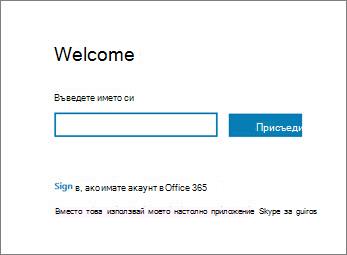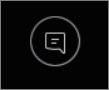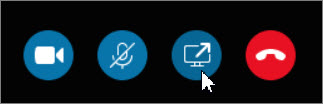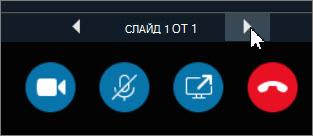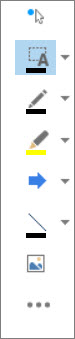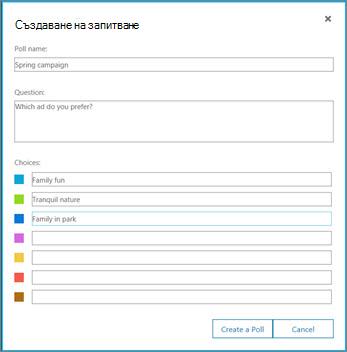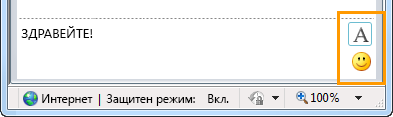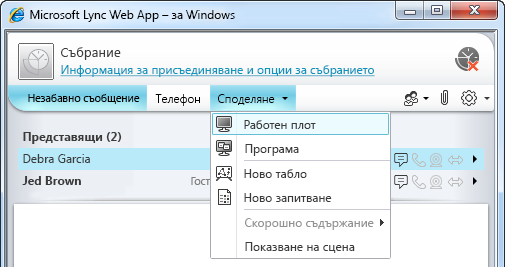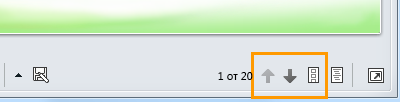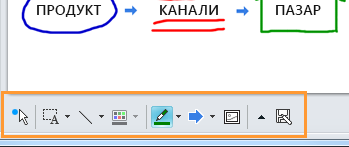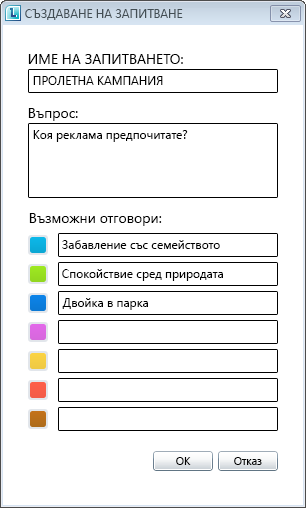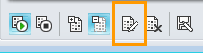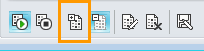Участвайте в събрания на Skype за бизнеса дори ако нямате акаунт за Skype за бизнеса. Използвайте това ръководство, за да ви поддържа по време на първото ви събрание с помощта на софтуер за Приложение за събрания на Skype или Уеб приложение на Skype за бизнеса комуникации.
Какво искате да направите?
За да се присъедините към събрание, направете следното:
-
По време на събранието отворете поканата си по имейл за Skype за бизнеса и след това щракнете върху Присъединяване към онлайн събрание в имейл съобщението.
-
Ако това е първият път, когато се присъединявате към събрание, вашият браузър може да ви помоли да изтеглите Приложение за събрания на Skype. Щракнете върху Присъединяване с приложението за събрания на Skype (уеб).
-
В началния екран наПриложение за събрания на Skype, който се отваря, въведете името си в текстовото поле Въведете името си и след това щракнете върху Присъединяване.
Списъкът с участници показва нивото на разрешение на всеки участник: Представящ или Гост. Само представящите могат да споделят екраните си, да изнасят презентации на PowerPoint, да отварят табла и да имат достъп до други функции в зависимост от това как е било организирано събранието.
Иконите до всяко име показват дали човекът в момента участва в незабавни съобщения, аудио, видео или споделяне на съдържание в събранието.
За да изпратите незабавно съобщение до участниците в събранието, направете следното:
-
Щракнете върху иконата Незабавни съобщения .
-
В долната част на прозореца за незабавни съобщения щракнете върху областта за въвеждане на съобщения и започнете да въвеждате.
Съвет: Можете да форматирате съобщението си с помощта на опциите за форматиране на текст и да добавяте муцунки, ако искате.
-
Натиснете Enter.
Забележка: Незабавните ви съобщения се получават от всички участници в събранието.
За да запишете файл, който някой споделя по време на събрание, направете следното:
-
Щракнете върху Споделяне и след това върху Прикачени файлове(x).
-
Под прикачения файл, който искате да запишете, щракнете върху Запиши като.
-
Щракнете върху Запиши , за да изберете къде искате да запишете прикачения файл на компютъра си.
Можете да споделяте файлове с други участници само ако сте представящ. В зависимост от нивата на разрешение, зададени от организатора на събранието, ако все още не сте представящ, представящ, който работи Skype за бизнеса ще трябва да ви направи представящ, преди да можете да споделяте. Направете следното:
-
Щракнете върху Споделяне.
-
Щракнете върху Добавяне на прикачен файл .
-
Щракнете върху Преглед , за да изберете файл.
-
След като файлът се качи, щракнете върху Прикачен файл в прозореца Споделяне , за да запишете, промените разрешенията, преименувате или премахнете прикачения файл.
Участниците в събранието ще бъдат уведомени, че има нов прикачен файл, който могат да запишат за бъдещ преглед.
В зависимост от нивата на разрешение, зададени от организатора на събранието, представящият на събранието ще трябва да ви направи представящ (ако все още не сте), преди да можете да покажете вашия екран или програма на другите участници в събранието.
Забележка: В даден момент може да споделя само един човек.
-
В прозореца на събранието щракнете върху бутона Споделяне , за да видите вашите опции за споделяне.
Споделяне на екрана
-
В прозореца на събранието щракнете върху бутона Споделяне и след това щракнете върху Споделяне на екран.
Ако имате само един монитор, той ще бъде показан на всички участници в събранието. Ако имате повече от един, ще бъдете помолени да изберете кой монитор искате да бъде показан.
Споделяне на програма
-
В прозореца на събранието щракнете върху бутона Споделяне и след това щракнете върху Споделяне на програма.
-
В диалоговия прозорец Споделяне на една или повече програми изберете програмата или програмите, които искате да покажете, и след това щракнете върху Споделяне.
Ако организацията ви го поддържа и имате привилегиите на представящ, можете да представите слайдове на PowerPoint на участниците в събранието:
-
В прозореца на събранието щракнете върху бутона Споделяне , щракнете върху Представяне на файл на PowerPoint и след това щракнете върху Преглед , за да изберете файла на PowerPoint.
-
Използвайте стрелките за навигация, за да преминете през презентацията, или щракнете върху бутона Покажи миниатюрите и щракнете върху слайда, който искате да представите, ако искате да представите слайдовете си в друг ред.
Таблото е страница за бележки и чертежи, които всички в събранието могат да използват заедно. Трябва да сте представящ, за да можете да отворите табло.
-
В прозорец на събрание щракнете върху бутона Споделяне, щракнете върху Още..., след което щракнете върху Whiteboard.
-
За да започнете да пишете или рисувате върху бялата дъска, използвайте инструментите в лентата с инструменти.
Гласувайте бързо върху текущото обсъждане или съберете подходяща информация от участниците в събранието с минимално прекъсване. Трябва да сте представящ, за да можете да създадете запитване.
-
В прозореца на събранието щракнете върху бутона Споделяне , щракнете върху Още..., след което щракнете върху Запитване.
-
Въведете въпроса си и поне два възможни отговора, след което щракнете върху Създаване на запитване.
Ако никой друг не споделя, запитването ви се отваря и присъстващите на събранието могат да започнат да гласуват.
-
Направете някое от следните неща:
-
За да промените запитването, щракнете върху бутона Редактиране на въпроси и възможности за избор на запитване .
-
За да позволите на присъстващите на събранието, както и на другите представящи, да гледат резултатите на провеждащо се в момента запитване, щракнете върху бутона Показване на резултатите на всички.
Какво искате да направите?
Преди час на събранието изпълнете програмата за проверка на готовността за събранието, за да определите дали имате програмите, от които се нуждаете за успешно събрание на Lync. Може да ви се наложи да изтеглите добавката за браузър Microsoft® Silverlight® 4.0 или по-нова версия на Silverlight и след това да рестартирате компютъра.
За да изпълните програмата за проверка на готовността за събрание, направете следното:
-
Отворете имейл поканата си за онлайн събрание, щракнете върху Първо онлайн събрание? в края на поканата и след това следвайте инструкциите.
За да се присъедините към събрание, направете следното:
-
В часа на събранието отворете вашата имейл покана за онлайн събрание и след това щракнете върху Присъединяване към онлайн събрание в имейл съобщението.
-
В екрана Уеб приложение на Skype за бизнесаДобре дошли , който се отваря, въведете името си в текстовото поле Присъединяване като гост и след това щракнете върху Присъединяване към събрание. Щракнете върху OK в полето за съобщение Присъединяване към събрание, за да влезете в събранието.
За да се присъедините към аудиото на събранието:
-
В горната част на прозореца на събранието щракнете върху Телефон.
-
За да ви се обади конференцията, въведете телефонния си номер и след това щракнете върху Повикване от сървъра.
-
За да се обадите в събранието от телефона си, обадете се на номера за външно избиране и при подкана въведете своя Код на участник.
Списъкът с участници показва нивото на разрешение за всеки участник: "Представящ" или "Участник". Само представящите могат да споделят екраните си, да изнасят презентации на PowerPoint, да отварят табла и да имат достъп до други функции в зависимост от това как е било организирано събранието.
Иконите до всяко име показват дали човекът в момента участва в незабавни съобщения, аудио, видео или споделяне на съдържание в събранието.
За да изпратите незабавно съобщение до участниците в събранието, направете следното:
-
В горната част на прозореца на събранието щракнете върху Незабавни съобщения.
-
Най-долу в прозореца на събранието щракнете върху областта за въвеждане на съобщения и започнете да пишете.
Съвет: Можете да форматирате съобщението си с помощта на опциите за форматиране на текст и да добавяте муцунки, ако искате.
-
Натиснете Enter.
Забележка: Незабавните ви съобщения се получават от всички участници в събранието.
За да запишете файл, който някой споделя по време на събрание, направете следното:
-
Най-отгоре на прозореца на събранието щракнете върху бутона Добавяне или преглед на прикачени файлове.
-
Щракнете върху файла, изберете местоположение и след това щракнете върху Запиши.
Можете да споделяте файлове с други участници само ако сте представящ. В зависимост от нивата на разрешение, зададени от организатора на събранието, ако все още не сте представящ, представящ, който работи Skype за бизнеса ще трябва да ви направи представящ, преди да можете да споделяте. Направете следното:
-
Най-отгоре на прозореца на събранието щракнете върху бутона Добавяне или преглед на прикачени файлове.
-
Най-долу на диалоговия прозорец Прикачени файлове щракнете върху Добавяне на прикачен файл.
-
Намерете файла, който искате да разпространите, и щракнете двукратно върху него.
-
Когато файлът се появи в диалоговия прозорец Прикачени файлове, щракнете върху Затвори.
Участниците в събранието ще бъдат уведомени, че има нов прикачен файл, който могат да запишат за бъдещ преглед.
Първия път, когато стартирате споделяне на работен плот или програма, може да бъдете подканени да изтеглите Уеб приложение на Skype за бизнеса добавка.
В зависимост от нивата на разрешение, зададени от организатора на събранието, представящ на събранието ще трябва да ви направи представящ (ако вече не сте), преди да можете да показвате работния си плот или програма на другите участници в събранието.
Забележка: В даден момент може да споделя само един човек.
-
В прозореца на събранието щракнете върху менюто Споделяне, за да видите опциите за споделяне.
Споделяне на работния плот
-
В прозореца на събранието щракнете върху менюто Споделяне и след това върху Работен плот.
Ако имате само един монитор, той ще бъде показан на всички участници в събранието. Ако имате повече от един, ще бъдете помолени да изберете кой монитор искате да бъде показан.
Споделяне на програма
-
В прозореца на събранието щракнете върху менюто Споделяне и след това върху Програма.
-
В диалоговия прозорец Споделяне на програми изберете програмите, които искате да покажете, и след това щракнете върху Споделяне.
Ако организацията ви го поддържа и имате привилегиите на представящ, можете да представите слайдове на PowerPoint на участниците в събранието:
-
В прозореца на събранието щракнете върху менюто Споделяне, върху Презентация на PowerPoint и след това върху файла на PowerPoint.
-
Използвайте стрелките за навигация в долната дясна част на екрана, за да напредвате във вашата презентация, или щракнете върху бутона Покажи миниатюри и щракнете върху слайда, който искате да представите, ако искате да представите слайдовете си в различен ред.
Таблото е страница за бележки и чертежи, които всички в събранието могат да използват заедно. Трябва да сте представящ, за да можете да отворите табло.
-
В прозореца на събранието щракнете върху менюто Споделяне и след това върху Ново табло.
-
За да започнете да пишете или чертаете по таблото, използвайте инструментите в долната лява част на таблото.
Гласувайте бързо върху текущото обсъждане или съберете подходяща информация от участниците в събранието с минимално прекъсване. Трябва да сте представящ, за да можете да създадете запитване.
-
В прозореца на събранието щракнете върху менюто Споделяне и след това върху Нова анкета.
-
Въведете въпроса си и поне два възможни отговора, след което щракнете върху OK.
Ако никой друг не споделя, запитването ви се отваря и присъстващите на събранието могат да започнат да гласуват.
-
Направете някое от следните неща:
-
За да промените запитването, щракнете върху бутона Редактиране на въпроси и възможни отговори за запитването най-долу на екрана на запитването/прозореца на събранието.
-
За да позволите на присъстващите на събранието, както и на другите представящи, да гледат резултатите на провеждащо се в момента запитване, щракнете върху бутона Показване на резултатите на всички.